
Hörbücher von Audible – so bekommen Sie die auf eine Audio-CD
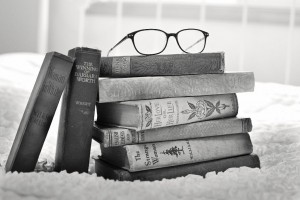 Fans des Internetdienstes Audible kennen das Problem. Das Lieblingshörbuch würde man gerne woanders z.B. im Auto abspielen, aber kein Gerät erkennt diese Dateien. Es gibt aber Möglichkeiten, das Hörbuch auf eine CD zu bannen und so das Hörbuch auf jeden handelsüblichen CD-Player laufen zu lassen.
Fans des Internetdienstes Audible kennen das Problem. Das Lieblingshörbuch würde man gerne woanders z.B. im Auto abspielen, aber kein Gerät erkennt diese Dateien. Es gibt aber Möglichkeiten, das Hörbuch auf eine CD zu bannen und so das Hörbuch auf jeden handelsüblichen CD-Player laufen zu lassen.
Wie das geht, möchte ich an dieser Stelle einmal beleuchten:
- Als erstes benötigen Sie eine Software, welche das Audibleformat (.aax-Dateien) verarbeiten, in Idealfall sogar brennen kann. Hier bietet sich iTunes von Apple an, da diese Software sowohl kostenlos ist und auch alle nötigen Funktionen mitbringt. Die Software können Sie sich kostenlos von folgender Seite herunterladen: http://www.apple.com/de/itunes/download/ (kleine Anmerkung zum Link – es ist nicht erforderlich eine E-Mailadresse für den Download einzutragen)
- Installieren Sie nun die Software über das mitgelieferte Installationsprogramm.
- Nachdem iTunes nun installiert wurde, können Sie den Audible Download-Manager starten. Dieser sollte nun die iTunes-Installation erkennen und die Hörbücher in iTunes übertragen. Die Bücher finden Sie dann im Bereich „Bücher“ in iTunes. Wenn Sie versuchen eine Datei abzuspielen, wird iTunes Sie beim ersten Mal nach den Zugangsdaten von Audible fragen. Ohne die Zugangsdaten haben Sie kein Zugriff auf die Dateien.
- In iTunes können Sie nun eine neue Wiedergabeliste erstellen. Diese benötigen wir, wenn wir die CD brennen möchten.
- Klicken Sie hierzu in iTunes auf „Datei“ oben im Menü.
- Anschließend können Sie im Menü „Neue Wiedergabeliste“ auswählen.
- Der Wiedergabeliste sollten Sie nun einen passenden Namen geben.
- Suchen Sie nun in iTunes ihr Hörbuch aus und wählen Sie alle Dateien, welche zum Hörbuch gehören an. Achten Sie aber darauf, dass eine CD 74 Minuten Audioaufnahmen speichern kann. Sollte Ihr Hörbuch größer sein, sollten Sie hieraus mehrere CDs machen.
- Wenn Sie die Dateien ausgewählt haben, dann können Sie nun mit der rechten Maustaste ein Menü öffnen und den Punkt „Zur Wiedergabeliste hinzufügen“ auswählen.
- iTunes wird Sie nun nach der Wiedergabeliste fragen, wo er die Dateien einfügen soll. Wenn Sie nicht wissen, wie man mehrere Dateien gleichzeitig auswählen kann, können Sie diesen Schritt auch so lange Wiederholen, bis das das gesamte Hörbuch in der Wiedergabeliste eingefügt ist.
- Nun sollten Sie zur Kontrolle noch einmal die Wiedergabeliste öffnen und kontrollieren, ob alle für Sie wichtigen Dateien auch vorhanden sind. Auch sollten Sie schauen, ob die Dateien in der richtigen Reihenfolge sind. Dies können Sie notfalls korrigieren, wenn Sie die Dateien verschieben (Datei mit der linken Maustasteanklicken und den Knopf gedrückt halten, nun können Sie die Datei in die richtige Position ziehen).
- Wenn die Wiedergabeliste nun richtig sortiert ist, können wir brennen
- Hierzu klicken Sie mit der rechten Maustaste auf die entsprechende Wiedergabeliste.
- Im Menü können Sie nun „WIedergabeliste auf Medium brennen“ auswählen.
- Im folgenden Dialog können Sie nun „Audio CD“ auswählen, damit es auch wirklich eine CD für den CD-Player wird. Als Geschwindigkeit sollten Sie maximal 12x auswählen. Somit verhindern wir kleinere Fehler beim Brennen, welche den CD-Player irritieren könnten. Diese Einstellungen finden Sie in der Option „Brenngeschwindigkeit“
- Nun brauchen Sie nur noch auf Brennen klicken und dann kurz warten. Nun können Sie Ihr Hörbuch auf jeden Handelsüblichen Player abspielen.
Im Grunde genommen also ganz einfach. Wenn Ihnen der Tipp gefallen hat, dann Abonnieren Sie doch unseren Newsletter rechts im Menü. Somit bleiben Sie bei unseren Tipps immer auf den Laufenden.
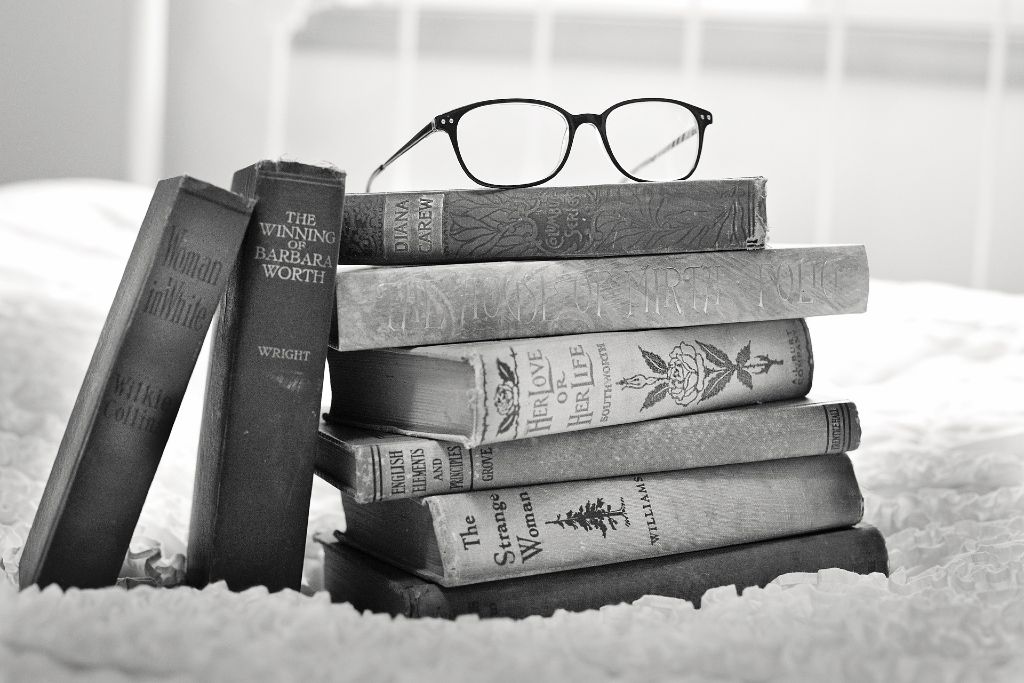
Über den Autor